
Thomas Glenn
0
1318
95
Il consumo della batteria è il tipo di problema che la maggior parte di noi ha riscontrato in un punto o nell'altro. A volte, il problema potrebbe essere dovuto a un bug nascosto che sembra insinuarsi dal nulla. Altre volte, il problema potrebbe essere dovuto alle funzionalità assetate di potere che potrebbero essere in esecuzione deselezionate. In entrambi gli scenari, il dispositivo si troverà all'estremità di ricezione. Se trascorri più tempo a caricare il tuo iPhone e meno a utilizzare il dispositivo, sei già in preda al problema. Poiché questo è un problema continuo, siamo sempre alla ricerca di modi che possano aiutarci a contenere questo problema. E avendo approfondito il software, abbiamo trovato i migliori consigli per prolungare la durata della batteria su iPhone e iPad con iOS 13 o iPadOS 13, che possono risolvere immediatamente il problema.
I migliori consigli per prolungare la durata della batteria su iPhone e iPad
Quindi, come risolveremo il problema del rapido esaurimento della batteria? Bene, l'ultima iterazione di iOS include una serie di funzioni salvavita della batteria. E se utilizzati in modo intelligente, possono immediatamente risolvere il problema. Per non parlare, fanno molto di più che prendere semplicemente il controllo delle funzionalità assetate di potere. Detto questo, estendiamo la vita di consumo di energia di iOS 13 catturando i colpevoli!
1. Abilitare la modalità dati bassi
Aspetta un attimo prima di iniziare a chiederti perché diavolo dovresti abilitare la modalità dati bassi quando massimizzi la durata della batteria su iPhone o iPad è la tua priorità principale! Quando si attiva questa funzione di salvataggio dei dati, esso disabilita automaticamente tutte le funzionalità che richiedono molta energia come aggiornamento delle app in background, download automatico di app e aggiornamenti, riproduzione automatica dei video e altro ancora. E così facendo, non solo salva molti dati, ma massimizza anche la durata della batteria dei tuoi dispositivi iPadOS 13 o iOS 13.
1. Per iniziare, apri App impostazioni > Dati cellulare / mobile> Opzioni dati cellulare / mobile.
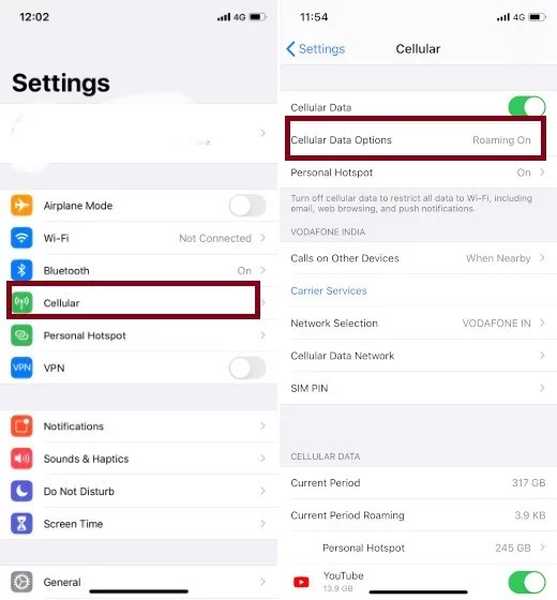
2. Ora, attiva l'interruttore per Modalità dati bassi.
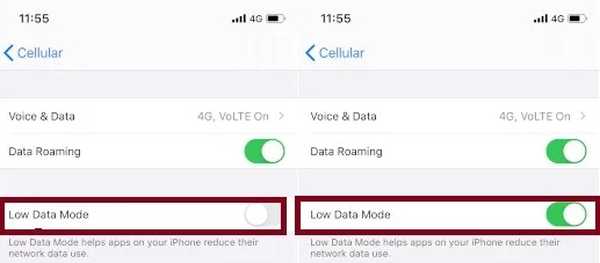
Per saperne di più su come funziona questa nuova funzionalità, passa qui.
2. Ottieni il massimo dalla modalità Dark
Dopo diversi anni di attesa, Apple ha finalmente lanciato una modalità oscura a tutti gli effetti per iPhone e iPad. Oltre a migliorare l'aspetto dell'intera interfaccia, la funzione assicura anche che gli occhi si sentano a proprio agio durante la visualizzazione dei contenuti. Di conseguenza, anche ore di abbuffate di Netflix, leggere lunghi articoli o scorrere le app dei social media, non causano affaticamento degli occhi o affaticamento. Ma il vantaggio va ben oltre il confortare gli occhi.
Secondo un test condotto da PhoneBuff, l'attivazione della modalità Dark può prolungare la durata della batteria dell'iPhone di un enorme 30%. Sì, hai sentito bene! È principalmente dovuto al fatto che i pixel neri nel pannello OLED (attualmente disponibile su iPhone X, Xs, Xs Max, iPhone 11 Pro e 11 Pro Max) si spengono e consumano molta meno energia. Ciò significa che ottieni il meglio da entrambi i mondi: uno schermo facile da vedere e una durata della batteria molto migliorata.
Per iniziare, apri il App Impostazioni sul tuo iPhone o iPad e vai su Display & Luminosità> Scuro. Si noti che esiste un interruttore "automatico" che abilita automaticamente la modalità scura al tramonto e la modalità luce all'alba. Inoltre, offre anche la possibilità di impostare un programma personalizzato per la modifica della visualizzazione. Per fare ciò, toccare il Opzioni> Pianificazione personalizzata. Quindi, impostare il programma come desiderato.
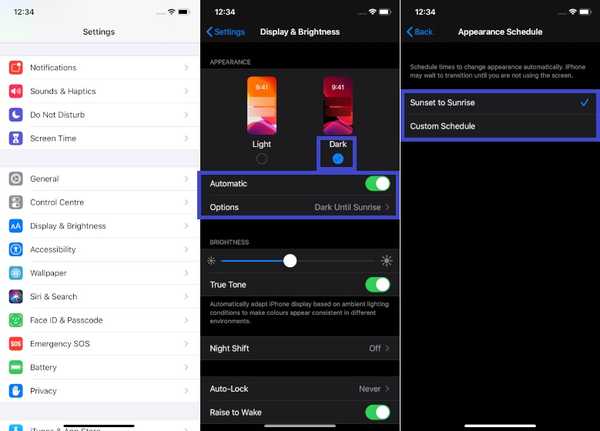
3. Ottieni il meglio dalla ricarica ottimizzata della batteria
Per ridurre l'invecchiamento della batteria, iOS 13 tiene sotto controllo la tua routine di ricarica quotidiana. Quindi il software attende di terminare la carica oltre l'80% fino a quando non è necessario utilizzare il dispositivo. Questa funzione non solo prolunga la durata della batteria, ma svolge anche un ruolo vitale nel miglioramento della durata della batteria. Quindi, assicurati di mantenere abilitata la funzione di ricarica ottimizzata della batteria. Per farlo, vai su App impostazioni> Batteria> Integrità batteria> Carica batteria ottimizzata.
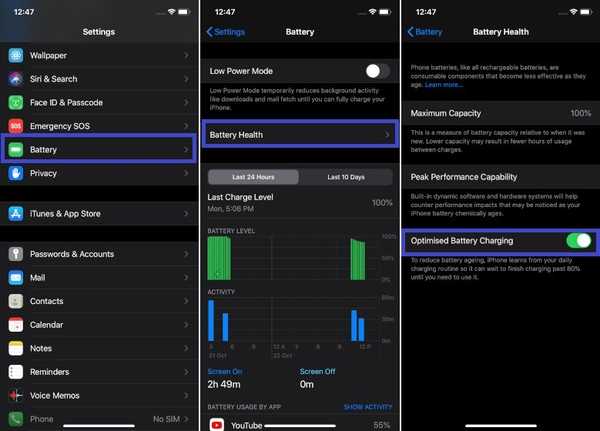
4. Chiudi automaticamente tutte le schede Safari aperte
Oltre ad essere probabilmente il browser Web più sicuro, Safari è anche altamente efficiente. Comparativamente, il browser Web di Apple richiede meno risorse rispetto ad altre controparti come Google Chrome. Pertanto, consuma molta meno batteria rispetto alla maggior parte dei browser Web. Tuttavia, se gli dai una corsa gratuita, può consumare molta energia sul tuo dispositivo. Uno dei modi più intelligenti per impedire all'app di consumare molta energia è chiudere automaticamente le schede aperte. Con iOS 13 e iPadOS 13, puoi configurare l'app per ripulire automaticamente tutte le schede aperte dopo un giorno. In questo modo puoi mantenere l'app senza ingombri e aiutare il dispositivo a durare più a lungo.
Per utilizzare questa funzione, vai su App impostazioni> Safari> Chiudi schede e poi scegli l'opzione preferita.
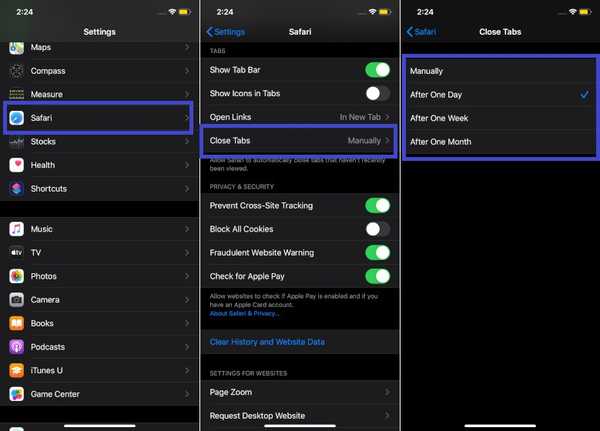
Nel caso in cui tu stia pensando che questa è una funzionalità Safari super cool, lascia che ti dica che è solo la punta dell'iceberg poiché il browser Web di Apple ha molte funzionalità degne di nota in iOS 13 e iPadOS 13. Vuoi mettere le mani su il centro commerciale? Salta qui.
5. Condividi posizione una sola volta
Il rilevamento della posizione è una delle funzionalità più assetate di potere che abbia mai incontrato. E a meno che tu non ne prenda il controllo, il tuo dispositivo continuerà a lottare per mantenere il potere a lungo. Per fortuna, Apple ha offerto un'opzione per condividere la posizione con qualsiasi app una sola volta. Di conseguenza, ogni volta che devono accedere alla tua posizione, devono chiedere la tua autorizzazione. Non è tutto, devono offrire un motivo valido per tenere traccia dei dati sulla posizione. Può aiutare non solo la durata della batteria, ma anche a migliorare la sicurezza e la privacy. Quando un'app inizia a tracciare la tua posizione, riceverai un avviso istantaneo con più opzioni. Scegliere Consentire una volta nel popup. La prossima volta che l'app vorrà selezionare la tua posizione, dovrà nuovamente chiedere la tua approvazione.
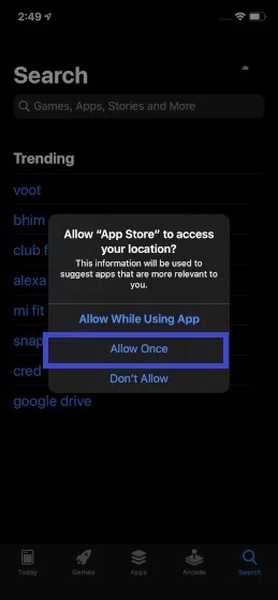
6. Disabilita il download automatico di app e aggiornamenti
Il download automatico concordato di app e aggiornamenti svolge un ruolo fondamentale nel miglioramento dell'esperienza utente. Dopotutto, è sempre bello scaricare automaticamente i nuovi acquisti effettuati su altri dispositivi collegati e aggiornare le app in modo che possano sempre funzionare senza problemi. Ma nessuno può negare il fatto che consuma anche una grande parte della batteria. Quindi, in un momento in cui il tuo dispositivo fatica a mantenere il potere, dovresti disabilitare il download automatico di app e aggiornamenti. Inoltre, assicurati di disattivare il download automatico di musica, libri e audiolibri.
Per fare quel lancio App impostazioni> iTunes e App Store> In Download automatici sezione, disattivare l'interruttore accanto a Musica, app, libri e audiolibri e aggiornamenti delle app.
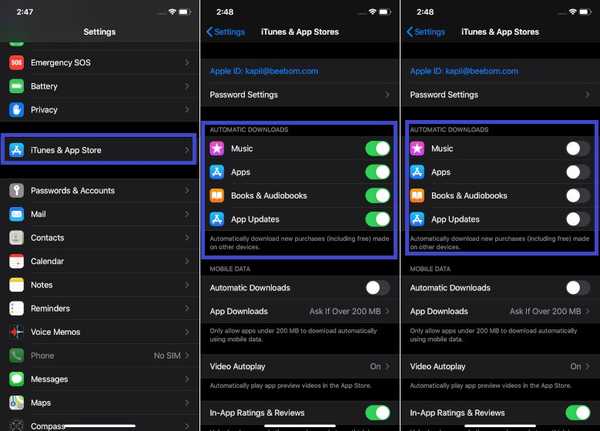
7. Disabilita aggiornamento app in background
"Background App Refresh" è noto per consumare una tonnellata di batteria. E non credo che sareste sorpresi di sapere che si nutre anche di molti dati. Quindi, se trovi che il tuo iPhone consuma molta energia o semplicemente non riesci a soddisfare la tua richiesta, disattivare completamente l'aggiornamento dell'app in background sarebbe un'opzione saggia. Per disabilitarlo, avvia App impostazioni> Generale> Aggiornamento app in background. Quindi, scegli via.
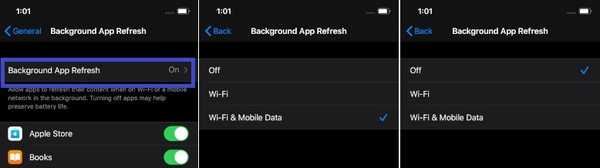
8. Abilitare la modalità di risparmio energia
Nessun roundup dei migliori consigli per la durata della batteria dell'iPhone può essere completato senza "Modalità risparmio energia", vero? Introdotta per la prima volta in iOS 9, è stata una delle mie funzionalità preferite in iOS in quanto svolge un ruolo vitale nell'estensione della durata della batteria. Anche nel 2019, continua ad essere rilevante come lo era nel 2015. Ma prima di attivare l'interruttore, ci sono alcuni compromessi che devi tenere a mente. Ridurrà temporaneamente le attività in background come download e recupero della posta fino a quando il tuo iPhone non sarà sufficientemente carico. Data la durata della batteria molto migliorata in cambio, penso che valgano i compromessi. Quindi, provaci pure!
Per iniziare, apri l'app Impostazioni sul tuo iPhone> Batteria> attiva l'interruttore per la Modalità bassa.
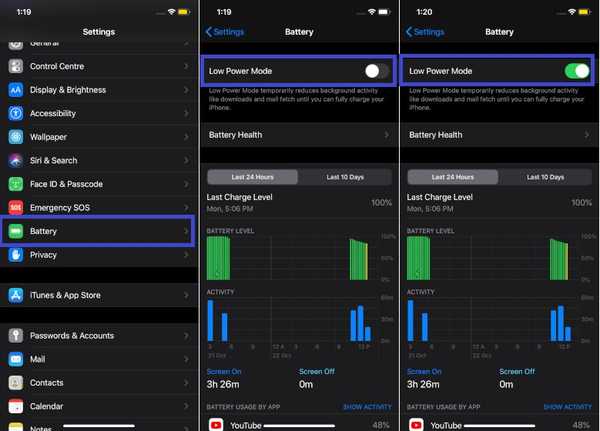
9. Carica immagini di bassa qualità su Safari
Il caricamento di foto e video ad alta risoluzione non solo consuma molti dati, ma consuma anche molta batteria. E se devi caricare spesso contenuti multimediali, non dimenticare di sfruttare questa funzione per caricare immagini di bassa qualità su Safari. Può accelerare il processo di caricamento; risparmiando così molta energia sul tuo dispositivo.
1. Prima di tutto, visita il sito in cui desideri caricare le immagini. Quindi, fare clic su Scegli / Carica file e seleziona l'opzione Fototeca nel menu.
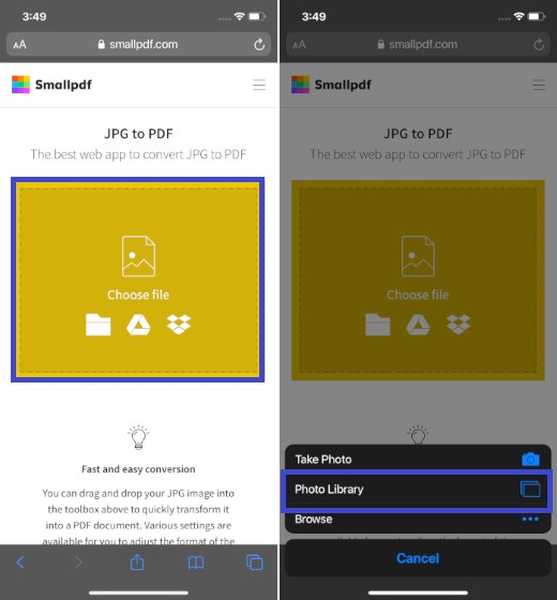
2. Adesso, seleziona le tue immagini e quindi toccare Scegli la dimensione dell'immagine opzione nella parte inferiore centrale dello schermo.
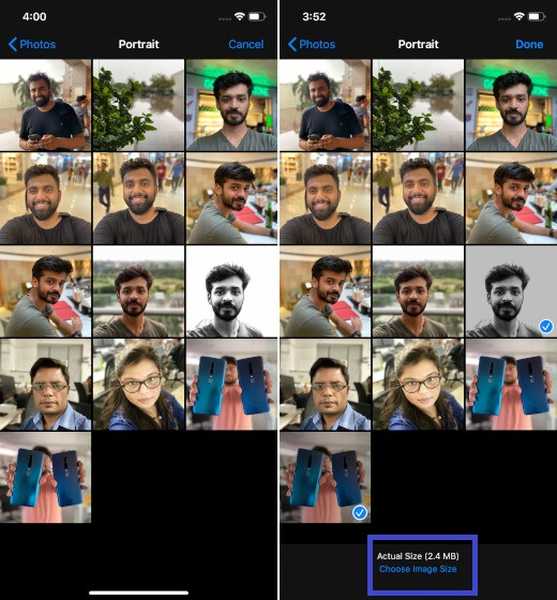
3. Infine, scegli l'opzione preferita come medio, grande, piccolo e reale. Vai con piccolo o medio per risparmiare energia e anche i dati.
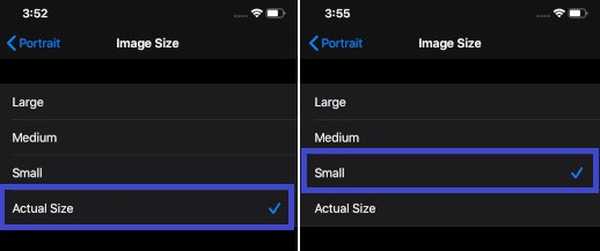
10. Assicurati di condividere immagini di bassa qualità tramite AirDrop
Quando tutto va bene, mi piace condividere foto e video di qualità originale. Ma quando il dispositivo è in esaurimento, mi assicuro di condividere immagini e clip di bassa qualità tramite AirDrop. Aiuta il mio dispositivo a durare leggermente più a lungo. Per scoprire come funziona, apri il Foto app sul dispositivo e quindi seleziona le foto vuoi condividere. Successivamente, tocca il Pulsante Condividi e scegli Opzioni. Quindi, assicurarsi che l'interruttore per Tutti i dati delle foto è disabilitato. Alla fine, tocca Fatto finire.
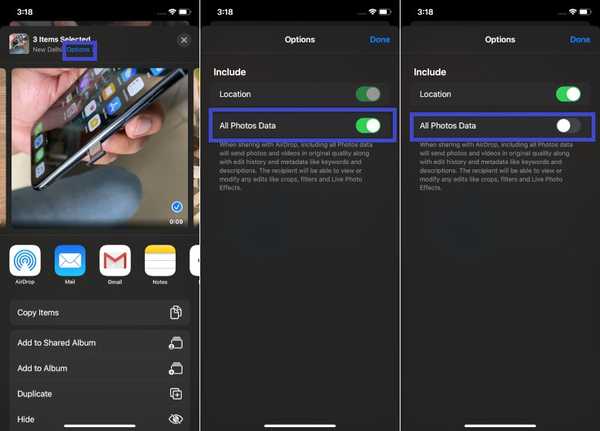
VEDERE ANCHE: 10 migliori suggerimenti per la fotocamera per iPhone 11, 11 Pro e 11 Pro Max
Pratici consigli per prolungare la durata della batteria di iOS 13 e iPadOS 13 ...
Speriamo che il tuo iPhone ora duri più a lungo tra una ricarica e l'altra. Tieni presente che il problema non riguarda le funzionalità di risparmio energetico ma la mancanza di gatekeeping. Voglio dire, tenere traccia di tutte le funzionalità in esecuzione sul dispositivo. E una volta che non ti servono, assicurati di spegnerli immediatamente. Nel caso in cui, tutti i trucchi sopra menzionati non producano il risultato giusto, vai per l'aggiornamento del software in quanto è ben noto per aver risolto molti problemi irremovibili come il problema "WiFi si disconnette di recente quando iPhone è bloccato". Ora che il discorso è finito, condividi il tuo feedback e le soluzioni che hanno funzionato per te nel risolvere il problema.















